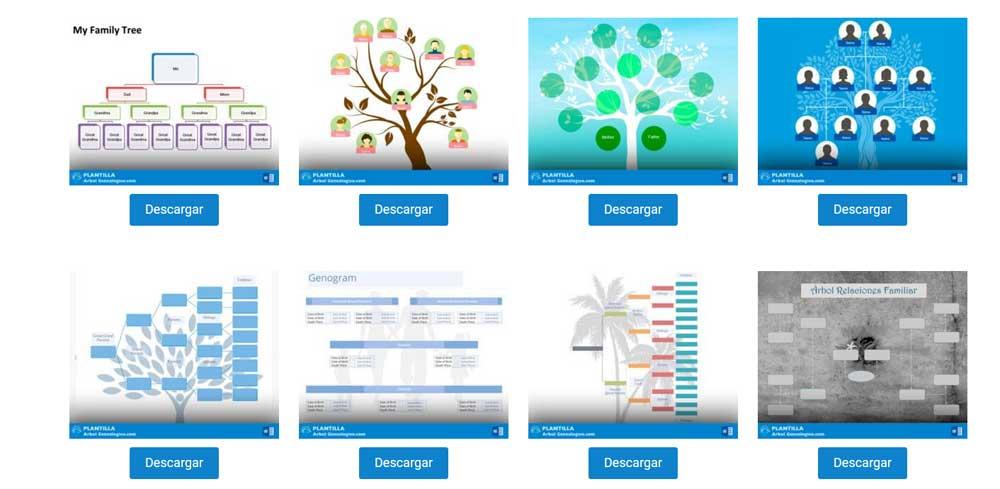Vuosien saatossa ja suosion kasvaessa, MicrosoftWordin tekstieditori ei ole lakannut toiminnallisesta kasvusta. Yritys itse on jo huolehtinut tästä kaikesta lähettämällä uusia päivityksiä täynnä parannuksia ja uusia erittäin hyödyllisiä ominaisuuksia. Seuraavaksi aiomme nähdä, kuinka tämän ohjelman avulla pystymme suunnittelemaan oman sukupuumme.
Ja se on, että ne teistä, jotka ovat useaan otteeseen istuneet tämän sovelluksen edessä, ovat täysin tietoisia kaikesta, mitä se tarjoaa meille. Se ei ole vain hyödyllinen luotaessa sanoja, rivejä ja tekstikappaleita, vaan se menee paljon pidemmälle. Yksi tärkeimmistä syistä tähän kaikkeen on valtava tuki, joka meillä on kaikenlaisten objektien lisäämiselle. Tällä tavalla meillä on mahdollisuus lisää kuvia , Videot, pöydät , kaavioita ja muita graafisia elementtejä asiakirjoihimme täällä.

Tämä avaa monia mahdollisuuksia saada kaikki irti Microsoft n sana . Lisäksi sen avulla voimme luoda monimutkaisempia asiakirjoja, kuten näillä linjoilla koskee meitä. Kuten aiemmin mainitsimme, näytämme sinulle kaksi tapaa luoda henkilökohtainen sukupuu Microsoftissa tekstieditori . Yksi niistä käyttää itse ohjelmaan sisältyviä elementtejä ja toinen ulkoisen objektin kanssa.
Luo sukupuu Wordissa SmartArtilla
Pääasiassa tämän tyyppisen puun meille tarjoaman morfologian vuoksi aiomme hyödyntää sarjaa ennalta määritettyjä objekteja tekstieditorissa. Tällä haluamme kertoa sinulle sen suunnittele sukupuu jota etsimme täältä, käytämme toimintoa nimeltä Älytaide Wordista. Tämä on elementti, jonka löydämme sovelluksen päärajapinnan Insert-valikosta ja joka antaa käyttöön useita organisaatiokaavion muodossa olevia malleja.
Näiden graafisten elementtien käyttökelpoisuus on suuri, mutta nyt morfologiaan päin se on täydellinen ratkaisu tämän meitä kiinnostavan sukupuun luomiseen näillä linjoilla. Meidän tarvitsee vain napsauttaa vastaavaa painiketta toiminto nähdäksesi eri mallit jota voimme käyttää.
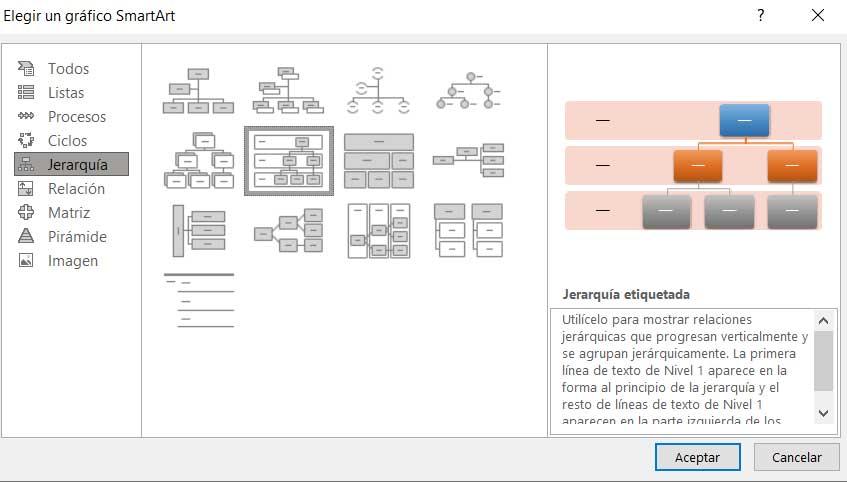
Näiden kommentoimiemme sukupuiden erityispiirteistä johtuen ehkä SmartArt-tyypit, jotka kiinnostavat meitä eniten, ovat ne, jotka löydämme Listat ja hierarkia osiot. Samalla on otettava huomioon, että kun olemme valinneet suunnittelun ohjelmassa, meillä on a lukuisia mukautettavia parametreja niitä. Tämän avulla voimme luonnollisesti määrittää sen sisällön sekä haaran kunkin elementin koon tai sen värin.
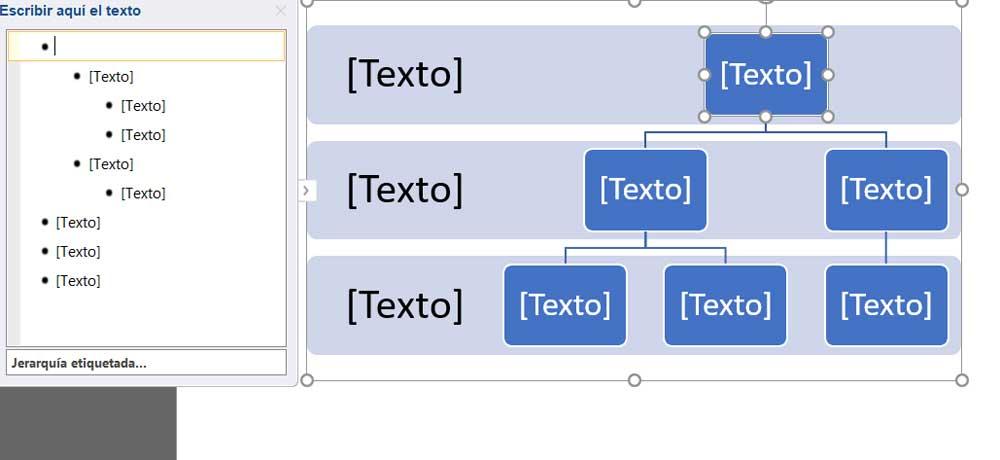
Kaikki tämä antaa meille mahdollisuuden saavuttaa silmiinpistäviä projekteja sukupuun muodossa vain pienellä kärsivällisyydellä ja minimaalisella Word-tekstieditorin tuntemuksella.
Suunnittele sukupuita mallien avulla
Mutta tämä ei ole ainoa ratkaisu, jota voimme käyttää tavoittelemamme tavoitteen saavuttamiseksi. Internetistä voimme löytää mallit Word-editorille joiden kanssa voi toteuttaa kaikenlaisia henkilökohtaisia projekteja. Nämä esittelevät meille sarjan ennalta määritettyjä malleja kyseisestä teemasta, jotta voimme mukauttaa ne ja lisätä tietomme. Kerromme tämän, koska voimme löytää joitain malleja, jotka on erityisesti suunniteltu meille oman sukupuumme luomiseksi .
Selkeä esimerkki kaikesta tästä löytyy tämän linkin kautta mallit Wordille . Täältä löydät sarjan tämän tyyppisiä elementtejä, joista valita, jotta saadaan etsimämme tulos.